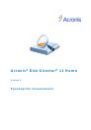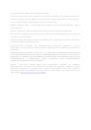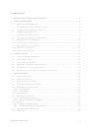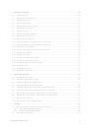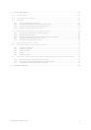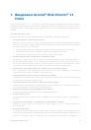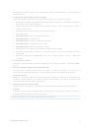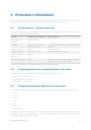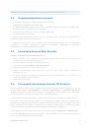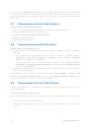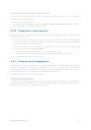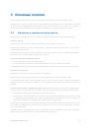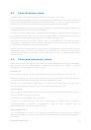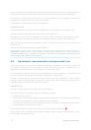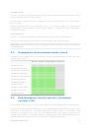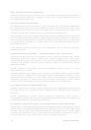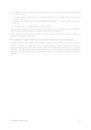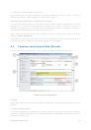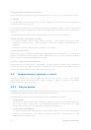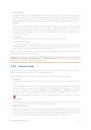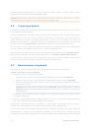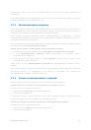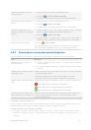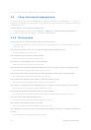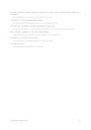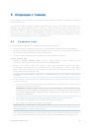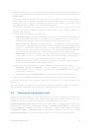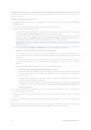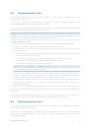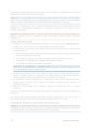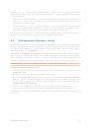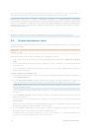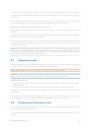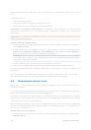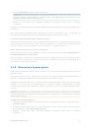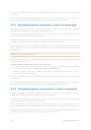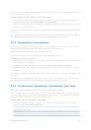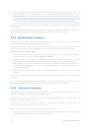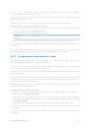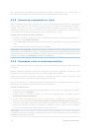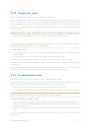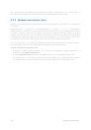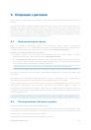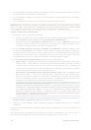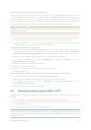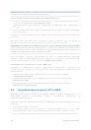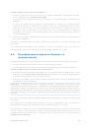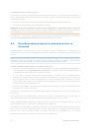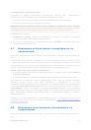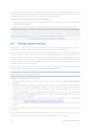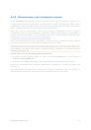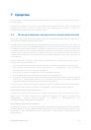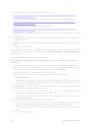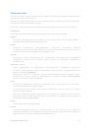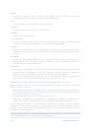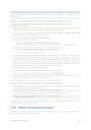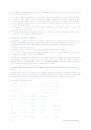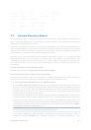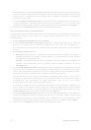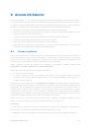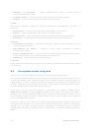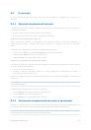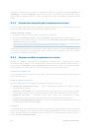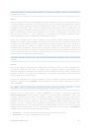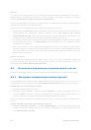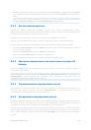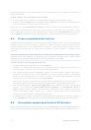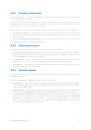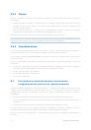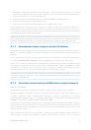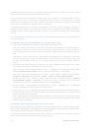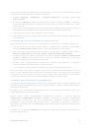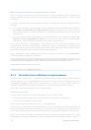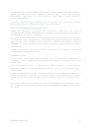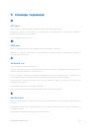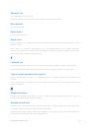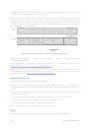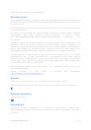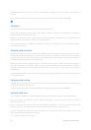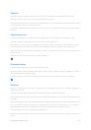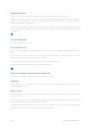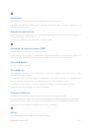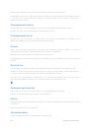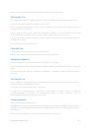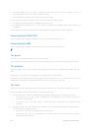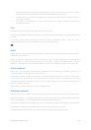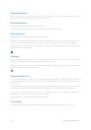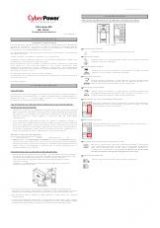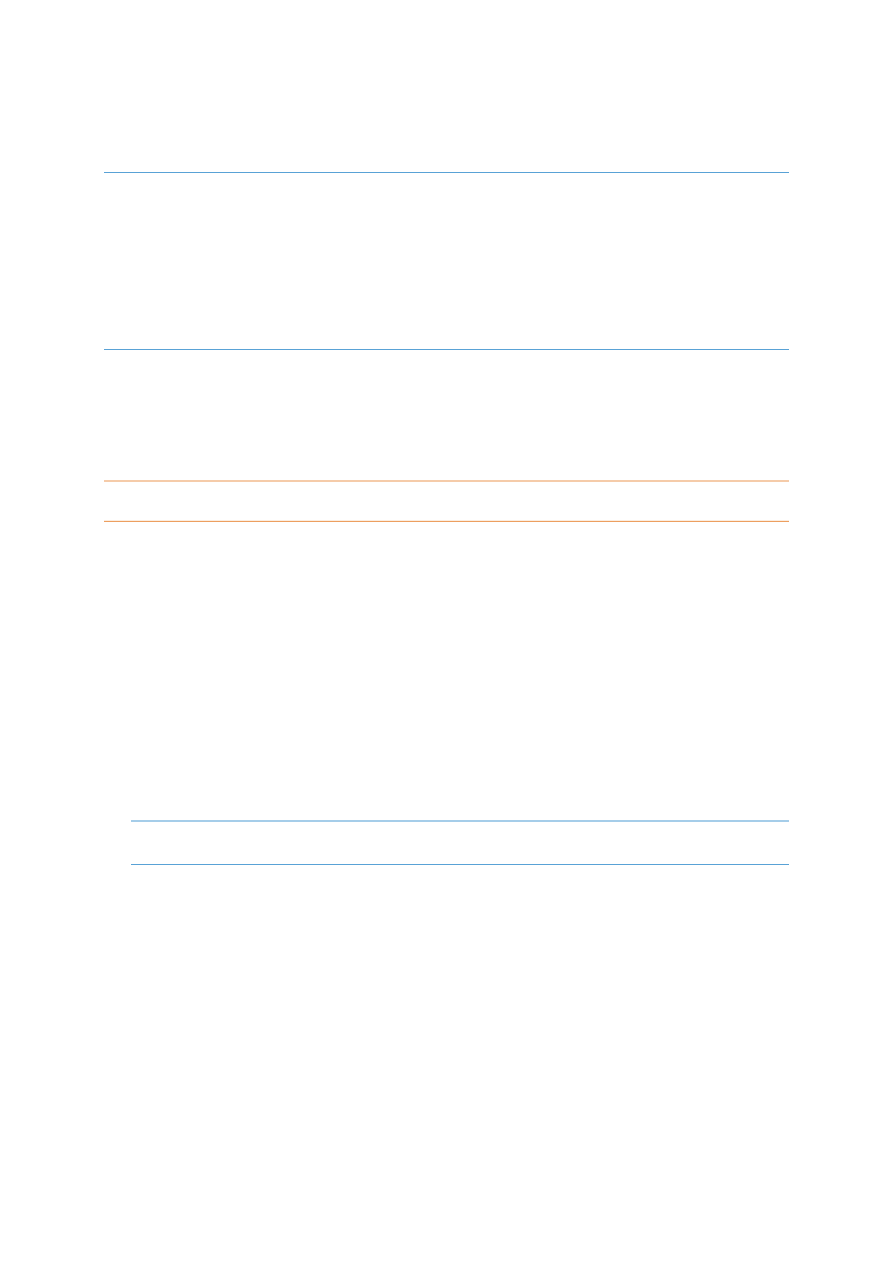
34
Copyright © Acronis, Inc.
Для выполнения запланированной операции ее нужно подтвердить (стр. 23). Выход из
программы без применения запланированных операций приводит к их отмене.
Объединение тома NTFS с томом с файловой системой, не поддерживающей параметры
безопасности (например, FAT32), приведет к потере настроек безопасности (сведений о владельцах
данных и разрешениях на доступ). При выполнении противоположного действия (объединение
небезопасного тома с безопасным) параметры безопасности основного тома будут присвоены
результирующему тому.
***
Объединение динамических дисков не поддерживается в текущей версии Acronis Disk Director.
5.6
Форматирование тома
Операция форматирования подготавливает том для хранения файлов и папок, создавая на нем
файловую систему.
Внимание! В результате форматирования будут уничтожены все данные, хранящиеся в настоящий
момент на томе.
Форматирование тома может потребоваться в следующих случаях.
При создании тома. В этом случае окно форматирования появляется в Мастере создания
тома.
Если необходимо быстро уничтожить данные на томе, например в целях обеспечения
безопасности.
Если необходимо изменить файловую систему тома для более эффективного хранения
файлов в дальнейшем.
Чтобы отформатировать том
1.
Щелкните правой кнопкой мыши том, который необходимо отформатировать, и выберите
пункт Форматировать.
2.
В окне Файловая система выберите файловую систему, которую необходимо создать на
томе. Для большинства ОС семейства Windows рекомендуется файловая система NTFS.
Примечание. Файловые системы FAT16 и FAT32 могут быть созданы на томе размером до 2 ГБ и
до 2 ТБ соответственно.
Список поддерживаемых файловых систем см. в разделе Поддерживаемые файловые
системы.
3.
В поле Размер кластера укажите размер кластера или размер единицы распределения для
файловой системы.
Рекомендуется оставить размер по умолчанию, который отмечен в списке словами (по
умолчанию).
Дополнительные сведения о выборе размера кластера см. в подразделе «Дополнительные
сведения о размерах кластера» далее в этом разделе.
4.
В поле Метка тома введите метку тома, которую необходимо присвоить тому, чтобы
быстрее находить его среди других томов (необязательно).
Максимальное количество символов в метке тома зависит от выбранной файловой
системы (см. раздел Изменение метки тома (стр. 36)).